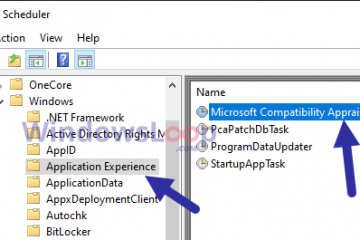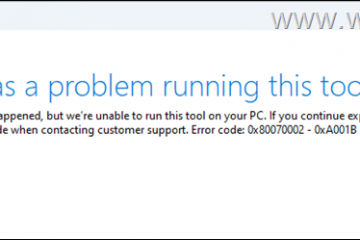Untuk mengubah gambar akun di Windows 11, buka Setelan > Akun > Info Anda. Klik tombol “Jelajahi file” dan pilih gambar profil baru. Atau klik tombol “Buka Kamera” dan ambil gambar.
Pada Windows 11, ketika Anda membuat akun menggunakan akun Microsoft, itu akan mendapatkan gambar profil online Anda, dan jika Anda membuat akun lokal, sistem akan menetapkan gambar generik.
Jika Anda lebih suka menampilkan gambar yang berbeda, Anda dapat mengubah gambar akun Windows 11 menjadi apa pun yang Anda inginkan untuk membuat pengalaman sedikit lebih pribadi.
Panduan ini akan mengajarkan Anda langkah-langkah untuk mengubah gambar profil Windows 11 Anda.
Ubah gambar akun di Windows 11
@media only screen dan (min-width: 0px) dan (min-height: 0px) { div[id^=”bsa-zone_1659356193270-5_123456″] { lebar minimum: 300 piksel; tinggi minimum: 250 piksel; } } @media saja layar dan (min-width: 640px) dan (min-height: 0px) { div[id^=”bsa-zone_1659356193270-5_123456″] { min-width: 120px; tinggi minimum: 600 piksel; } }
Untuk mengubah gambar akun Windows 11 Anda, gunakan langkah-langkah berikut:
Buka Mulai di Windows 11.
Telusuri Setelan dan klik hasil teratas untuk membuka aplikasi.
Klik Akun.
Klik Info Anda halaman di sisi kanan.
Dalam setelan “Pilih file”, klik tombol Jelajahi file.
Pilih gambar baru untuk akun Windows 11 Anda.
Klik tombol Pilih gambar.
(Opsional) Di menu “Ambil foto”, klik tombol Buka Kamera.
Ambil gambar untuk akun.
Setelah Anda menyelesaikan langkah-langkahnya, akun akan mencerminkan perubahan baru.
Ubah gambar akun Windows 11 dari Microsoft akun
Untuk mengubah gambar profil Anda dari akun Microsoft Anda di Windows 11 (bahkan tanpa aktivasi), gunakan langkah-langkah berikut:
Klik tab Info Anda.
Klik tombol Ubah foto.
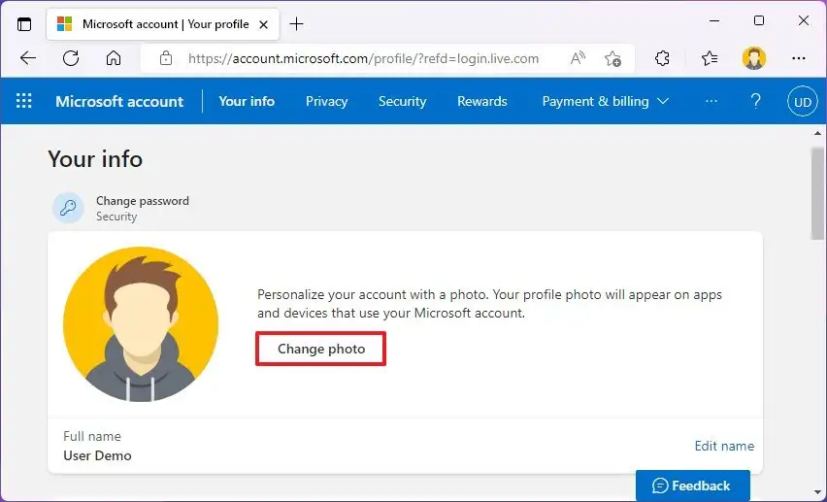
Klik “Tambahkan foto” opsi.

Pilih gambar baru untuk akun Windows 11 Anda.
Klik Tombol >Buka.
Klik tombol Simpan.
Setelah Anda menyelesaikan Ikuti langkah-langkahnya, gambar akun baru akan disinkronkan di seluruh perangkat Anda yang masuk dengan akun Microsoft yang sama, termasuk di komputer yang menjalankan Windows 11 tanpa aktivasi.
Meskipun mengubah foto akun dimungkinkan, opsi ini hanya tersedia untuk administrator dan akun standar, bukan akun tamu.
@media only screen and (min-width: 0px) dan (min-height: 0px) { div[id^=”bsa-zone_1659356403005-2_123456″] { lebar minimum: 300 piksel; tinggi minimum: 250 piksel; } } @media saja layar dan (min-width: 640px) dan (min-height: 0px) { div[id^=”bsa-zone_1659356403005-2_123456″] { min-width: 300px; tinggi minimum: 250 piksel; } }